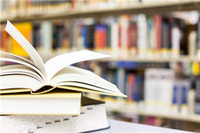【#第一文档网# 导语】以下是®第一文档网的小编为您整理的《磁盘背景图片和文件夹背景图片》,欢迎阅读!
首先要做的就是让你的文件夹下生成一个desktop.ini文件,(直接拷贝一个desktop.ini进去是没有效果的,我的文档是可以的)下面就以e盘下MP3文件夹更换背景为例介绍下方法:
(1)右键点mp3文件夹,选择“属性”,“自定义”,最下面的“更改文件夹图标”,这时你可以为你的文件夹选择个好看的图标(如果觉的系统里的不好看的话可以到网上下载漂亮的ico文件)。选择好确定。此时你的文件夹图标已经更换,desktop.ini文件也已经生成,不过是隐藏的,要修改他先把他显示出来才行。别告诉我你不会查看隐藏的文件...(工具--文件夹选项--查看,把隐藏受系统保护的文件夹前的勾去掉、选中显示所有的文件和文件夹)
(2)、然后到e:\\mp3下找到哪个生成的desktop.ini文件,双击打开就会发现他已经有了一些代码:
[.ShellClassInfo]
IconFile=图标文件路径及文件
IconIndex=3
解释下:
其中“iconindex=n”表示使用的图标是指定文件中的第几个图标,“iconfile=图标文件路径及文件名”表示文件夹使用的图标文件的路径及文件名
如:“iconindex=1,iconfile=C:\\windows\\regedit.exe”。保存文件后按F5键刷新,目标文件夹就变成了注册表文件的图标。
在以有的代码下加上下列代码:
[ExtShellFolderViews]
{BE098140-A513-11D0-A3A4-00C04FD706EC}={BE098140-A513-11D0-A3A4-00C04FD706EC}
[{BE098140-A513-11D0-A3A4-00C04FD706EC}]
Attributes=1
IconArea_Image=E:\\图片\\xxxxx.jpg
IconArea_Text=0x00000000
保存就ok了。
1.先在任意文件夹里面,新建一个文件夹,将这个文件夹重命名为“我的电脑”。右键点击这个文件夹---属性--自定义---点击更改图标--将图标换成电脑的图标-----确定,设置一下这个文件夹的背景...加一张自己喜欢的图片在里面...
2.打开刚才新建的“我的电脑”这个文件夹,再打开桌面上那个“我的电脑”,然后把“我的电脑”里面的“本地磁盘(C)”“dvd驱动器”等全部图标拖到刚才新建的那个“我的电脑”文件夹里面。
3.点击文件夹上面的 工具----文件夹选项---查看-----把 “在地址栏中显示完整路径”前面的勾取消掉----确定。
4.在桌面任一处 点击右键--属性--桌面----自定义桌面--把“我的电脑”前面的勾取消掉----确定,这样桌面上的“我的电脑”就消失了。
5.打开刚才新建的“我的电脑”的文件夹所在的文件夹,选中“我的电脑”--点击右键--发送到--桌面快捷键方式。
 下载此文档
下载此文档 搜索文档
搜索文档 文档下载
文档下载